实验1:认识常见的操作系统
实验1 常见操作系统的使用

《计算机导论》实验大纲实验1 常见操作系统的使用一.实验内容1. Windows XP的基本操作2. 键盘的使用方法及中/英文输入3. 文件和文件夹的操作4. 控制面板和系统工具的使用5. DOS操作系统的常用命令二.实验目的和要求1. 掌握Windows XP窗口的基本操作;2. 了解计算机标准键盘的布局及各种键的功能;掌握用计算机输入中/英文的方法;3. 熟悉文件和文件夹的使用方法;4. 掌握控制面板的使用,学会Windows系统工具的使用方法;5. 了解DOS基本命令的使用方法。
三.完成下列实验任务并给出其实现步骤1. Windows XP的基本操作(1) 取消任务栏上的时钟,并设置任务栏为自动隐藏,请给出操作步骤。
(2) 在“开始”菜单中添加和删除“画图”程序的快捷方式,请给出操作步骤。
(3) 在你使用的机器上搜索“计算器”应用程序“calc.exe”所在的位置,并在桌面上创建该应用程序的快捷图标,请给出操作步骤。
2. 键盘的使用方法及中/英文输入(1) 观察键盘,找出功能键区、打字键区、编辑控制键区、小键盘区和状态指示灯区都包括哪些键?请分别列出。
3. 文件和文件夹的操作(1) 在D盘的根目录下创建如下所示的文件夹结构,请给出创建的操作步骤。
D:\USER1\SUB1 D:\USER1\SUB2 D:\USER2\TEST1\TEST11(2) Windows在默认情况下,不显示已知文件类型的扩展名,如何设置才能显示所有文件的扩展名?请给出操作步骤。
4. 控制面板和系统工具的使用(1) 给你使用的计算机添加屏幕保护程序,请给出操作步骤。
(2) 更改当前计算机的桌面背景,请给出更改前后的背景名及操作步骤。
5. DOS操作系统的常用命令(1) 请分别给出常用命令CD、DIR、TREE、COPY、XCOPY、REN、DEL 和MD的作用,并选取两个命令举例操作步骤。
四.思考题1. Windows桌面上的哪些图标是系统图标?快捷图标有什么意义?系统图标和快捷图标有什么区别?2. 单击鼠标右键有什么作用?请举例说明。
操作系统安全实验1实验报告

操作系统安全实验1实验报告一、实验目的本次操作系统安全实验的主要目的是让我们深入了解操作系统的安全机制,通过实际操作和观察,掌握一些常见的操作系统安全配置和防护方法,提高对操作系统安全的认识和应对能力。
二、实验环境本次实验使用的操作系统为Windows 10 和Linux(Ubuntu 2004),实验设备为个人计算机。
三、实验内容与步骤(一)Windows 10 操作系统安全配置1、账户管理创建新用户账户,并设置不同的权限级别,如管理员、标准用户等。
更改账户密码策略,包括密码长度、复杂性要求、密码有效期等。
启用账户锁定策略,设置锁定阈值和锁定时间,以防止暴力破解密码。
2、防火墙配置打开 Windows 防火墙,并设置入站和出站规则。
允许或阻止特定的应用程序通过防火墙进行网络通信。
3、系统更新与补丁管理检查系统更新,安装最新的 Windows 安全补丁和功能更新。
配置自动更新选项,确保系统能够及时获取并安装更新。
4、恶意软件防护安装并启用 Windows Defender 防病毒软件。
进行全盘扫描,检测和清除可能存在的恶意软件。
(二)Linux(Ubuntu 2004)操作系统安全配置1、用户和组管理创建新用户和组,并设置相应的权限和归属。
修改用户密码策略,如密码强度要求等。
2、文件系统权限管理了解文件和目录的权限设置,如读、写、执行权限。
设置特定文件和目录的权限,限制普通用户的访问。
3、 SSH 服务安全配置安装和配置 SSH 服务。
更改 SSH 服务的默认端口号,增强安全性。
禁止 root 用户通过 SSH 登录。
4、防火墙配置(UFW)启用 UFW 防火墙。
添加允许或拒绝的规则,控制网络访问。
四、实验结果与分析(一)Windows 10 操作系统1、账户管理成功创建了具有不同权限的用户账户,并能够根据需求灵活调整权限设置。
严格的密码策略有效地增加了密码的安全性,减少了被破解的风险。
账户锁定策略在一定程度上能够阻止暴力破解攻击。
操作系统实验
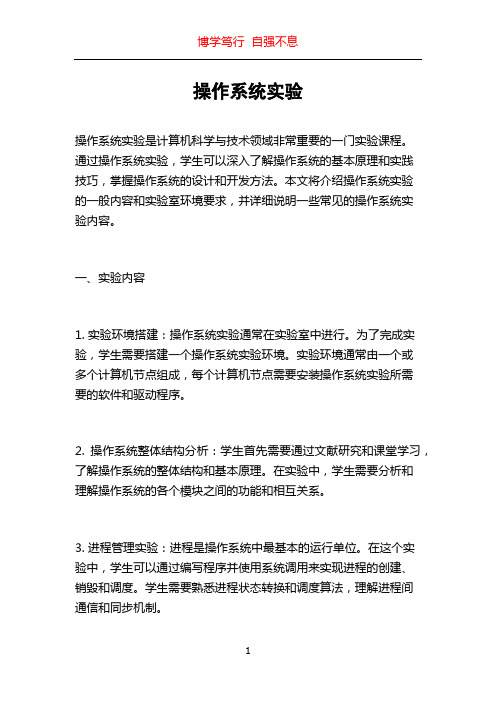
操作系统实验操作系统实验是计算机科学与技术领域非常重要的一门实验课程。
通过操作系统实验,学生可以深入了解操作系统的基本原理和实践技巧,掌握操作系统的设计和开发方法。
本文将介绍操作系统实验的一般内容和实验室环境要求,并详细说明一些常见的操作系统实验内容。
一、实验内容1. 实验环境搭建:操作系统实验通常在实验室中进行。
为了完成实验,学生需要搭建一个操作系统实验环境。
实验环境通常由一个或多个计算机节点组成,每个计算机节点需要安装操作系统实验所需要的软件和驱动程序。
2. 操作系统整体结构分析:学生首先需要通过文献研究和课堂学习,了解操作系统的整体结构和基本原理。
在实验中,学生需要分析和理解操作系统的各个模块之间的功能和相互关系。
3. 进程管理实验:进程是操作系统中最基本的运行单位。
在这个实验中,学生可以通过编写程序并使用系统调用来实现进程的创建、销毁和调度。
学生需要熟悉进程状态转换和调度算法,理解进程间通信和同步机制。
4. 内存管理实验:内存管理是操作系统中非常重要的一个模块。
学生需要实现虚拟内存管理、页面置换算法以及内存分配和回收策略。
通过这个实验,学生可以深入了解虚拟内存管理的原理和实际应用。
5. 文件系统实验:文件系统是操作系统中负责管理文件和目录的模块。
在这个实验中,学生需要实现基本的文件系统功能,如文件的创建、读取和修改。
学生还可以实现进程间的文件共享和保护机制。
6. 设备管理实验:设备管理是操作系统中与硬件设备交互的一个重要模块。
在这个实验中,学生需要实现设备的初始化、打开和关闭功能。
学生还可以实现设备驱动程序,完成对硬件设备的控制。
二、实验室环境要求1. 计算机硬件:实验室需要配备一定数量的计算机节点。
每个计算机节点需要具备足够的计算能力和内存容量,以满足操作系统实验的要求。
2. 操作系统软件:实验室中的计算机节点需要安装操作系统软件,通常使用Linux或者Windows操作系统。
此外,还需要安装相关的开发工具和编程语言环境。
小学一年级信息技术教案认识常见的操作系统

小学一年级信息技术教案认识常见的操作系统小学一年级信息技术教案-认识常见的操作系统导引:信息技术已经成为现代社会的重要组成部分。
在信息时代中,我们离不开各种各样的电子设备,比如电脑、手机和平板电脑等。
这些设备背后的核心是操作系统。
本次信息技术课程将帮助小学一年级学生对常见的操作系统有更深入的了解。
掌握这些知识将使他们在未来的学习和生活中更加自如地使用电子设备。
一、什么是操作系统操作系统是一种软件程序,它负责管理和控制计算机硬件资源,并提供给用户一个友好和直观的界面。
操作系统的目的是使各种应用程序能够在计算机上顺利运行。
二、常见的操作系统1. Windows操作系统Windows操作系统是由微软公司开发的一款非常流行的操作系统。
它提供了直观的用户界面,包括桌面、任务栏和开始菜单等,使用户可以方便地进行不同的操作和任务,比如浏览网页、编写文档等。
Windows操作系统有多个版本,如Windows 7、Windows 8和Windows 10等。
2. macOS操作系统macOS操作系统是由苹果公司开发的操作系统,专门用于苹果公司的电脑产品,例如MacBook和iMac等。
它以其简洁、稳定和安全而闻名。
macOS操作系统提供了强大的功能和创新的设计,使用户能够轻松地进行多任务处理、图形设计和多媒体制作等。
3. Android操作系统Android操作系统是由谷歌公司开发的一款用于移动设备的操作系统。
它广泛应用于智能手机和平板电脑等设备。
Android操作系统提供了丰富多样的应用程序和个性化设置,使用户可以根据自己的需求来定制设备。
同时,Android操作系统也支持各种连接和互联网功能,如Wi-Fi、蓝牙和应用商店等。
三、操作系统的功能操作系统有许多重要的功能,包括:1. 硬件管理:操作系统能够管理计算机的硬件资源,如处理器、内存和硬盘等,以确保它们能够高效地运行。
2. 文件管理:操作系统允许用户在计算机中创建、复制、删除和移动文件,以及组织和管理文件夹和目录等。
操作系统实验(一)
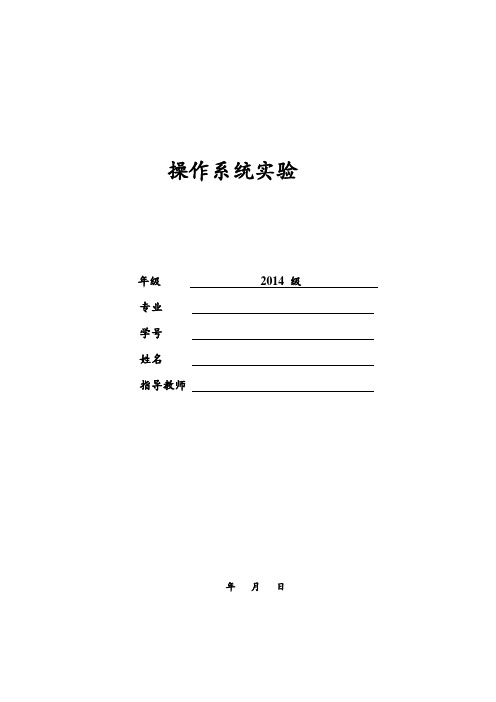
操作系统实验年级2014 级专业学号姓名指导教师年月日实验一 Windows任务管理器的使用一、实验目的通过在Windows 任务管理器中对程序进程进行响应的管理操作,熟悉操作系统进程管理的概念,学习观察操作系统运行的动态性能.二、实验内容启动并进入Windows环境,单击Ctrl + Alt + Del键,或者右键单击任务栏,在快捷菜单中单击“任务管理器”命令,打开“任务管理器”窗口.1.分别查看每个选项卡的内容,了解相关参数的含义及其当前内容.2.在“进程”选项卡上单击“查看”菜单,然后单击“选择列”命令.单击要增加显示为列标题的项目,然后单击“确定”.分别了解“进程”选项卡各列的含义及其当前内容.3.为更改正在运行的程序的优先级,可在“进程”选项卡上右键单击您要更改的程序,指向“设置优先级”,然后单击所需的选项.更改进程的优先级可以使其运行更快或更慢(取决于是提升还是降低了优先级) ,但也可能对其他进程的性能有相反的影响.(查看进程管理器,说明按照名字序号前5个进程的主要用途和功能.)4、修改windows服务选项,将windows的远程用户修改注册表的服务设置成禁止. :打开控制面板→管理工具→服务→找到"Remote Registry",双击,启动类型设置为禁用.5、修改windows的磁盘管理并设定配额选项。
设定配额的磁盘格式必须是NTFS,如果你的硬盘是FAT32格式;可通过以下命令:convert 盘符:/fs:ntfs 将某一磁盘分区转为NTFS。
6、修改windows启动选项,将其中的前三个自动启动的选项去掉. :开始→运行→输入msconfig,到启动页.7、修改windows的虚拟内存交换空间.8、修改windows使得windows启动时,显示操作系统列表时间为5秒,并写出启动文件的具体内容. :右键我的电脑→属性→高级→启动和故障恢复的设置→显示列表时间设为5,→点击编辑→列出具体内容,一般是:[boot loader]timeout=0default=multi(0)disk(0)rdisk(0)partition(1)\WINDOWS[operating systems]multi(0)disk(0)rdisk(0)partition(1)\WINDOWS="Microsoft Windows XP Professional" /noexecute=optin /fastdetect9、查看windows本地安全策略,并修改为定期强制修改密码.写出本地安全策略的审核的内容. :开始→运行→输入gpedit.msc →计算机设置→Windows设置→安全设置→账户策略→密码策略→密码最长存留期设置为需要的天数即可.10、获得此计算机网卡的网络配置及mac地址.开始→运行→输入cmd回车→输入ipconfig /all回车即是.11、在D盘新建一个文件夹,以自己的拼音缩写命名,并利用命令将其映射为I盘,例如为aaa,命令:subst I: d:\aaa.即将c:\aaa映射为I盘. (注:I盘是虚拟盘,不是实际的硬盘)语法subst [drive1:[drive2:}Path}subst drive1:/d参数drive1:指定要为其指派路径的虚拟驱动器.drive2:指定包含指定路径的物理驱动器(如果不是当前的驱动器).Path指定要指派给虚拟驱动器的路径./d删除虚拟驱动器./?在命令提示符显示帮助.注释以下命令在subst 命令中使用的驱动器上无法工作(或不应使用):chkdskDiskcompDiskcopyformatlabelrecoverdrive1 参数必须在lastdrive 命令指定的范围之内.如果没有,subst 将显示下列错误消息:Invalid parameter - drive1:范例若要为路径B:\User\Betty\Forms 创建虚拟驱动器Z,请键入:subst z:b:\user\betty\forms现在,不用键入完整路径,而是通过键入虚拟驱动器号,后跟冒号,即可到达该目录,如下所示:z:winxp中的映射盘符命令:subst另附上软件extrasubst.zip(创建虚拟驱动器)12、通过设备管理器查看系统所有组件配置.包括驱动程序,装载的所有程序,windows组件,硬件组件的IRQ等.13、查看windows的版本及注册信息. :开始→运行→输入winver回车14、利用windows自带的聊天工具,进行局域网内的聊天,并写出详细步骤. 首先启动服务中的Messager服务,Sp2以后版本默认为禁止的,将其设为自动,然后要发消息就开始→运行→输入net send 对方IP地址信息内容.回车即可15、利用命令查看windows进程中每个进程所提供的服务.命令:tasklist /SVC (注:查看svchost进程情况)实验二 Windows进程观测一、背景知识Windows提供了创建控制台应用程序的能力,使用户可以利用标准的C++工具,如iostream库中的cout和cin对象,来创建小型应用程序。
计算机操作系统实验报告
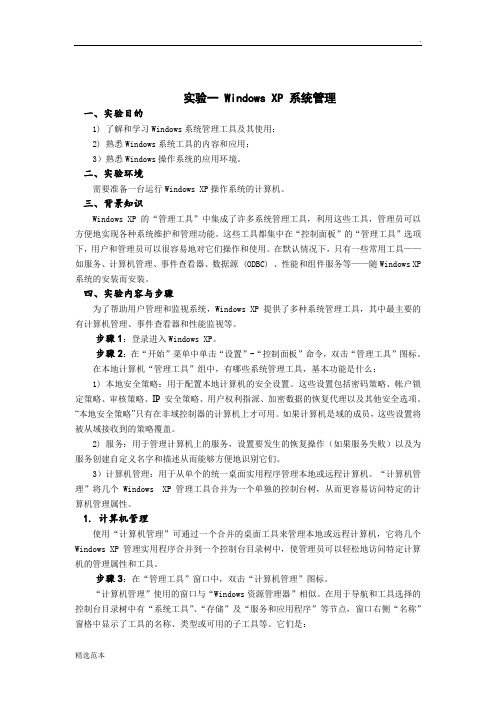
实验一 Windows XP 系统管理一、实验目的1) 了解和学习Windows系统管理工具及其使用;2) 熟悉Windows系统工具的内容和应用;3)熟悉Windows操作系统的应用环境。
二、实验环境需要准备一台运行Windows XP操作系统的计算机。
三、背景知识Windows XP的“管理工具”中集成了许多系统管理工具,利用这些工具,管理员可以方便地实现各种系统维护和管理功能。
这些工具都集中在“控制面板”的“管理工具”选项下,用户和管理员可以很容易地对它们操作和使用。
在默认情况下,只有一些常用工具——如服务、计算机管理、事件查看器、数据源 (ODBC) 、性能和组件服务等——随Windows XP 系统的安装而安装。
四、实验内容与步骤为了帮助用户管理和监视系统,Windows XP提供了多种系统管理工具,其中最主要的有计算机管理、事件查看器和性能监视等。
步骤1:登录进入Windows XP。
步骤2:在“开始”菜单中单击“设置”-“控制面板”命令,双击“管理工具”图标。
在本地计算机“管理工具”组中,有哪些系统管理工具,基本功能是什么:1) 本地安全策略:用于配置本地计算机的安全设置。
这些设置包括密码策略、帐户锁定策略、审核策略、IP 安全策略、用户权利指派、加密数据的恢复代理以及其他安全选项。
“本地安全策略”只有在非域控制器的计算机上才可用。
如果计算机是域的成员,这些设置将被从域接收到的策略覆盖。
2) 服务:用于管理计算机上的服务,设置要发生的恢复操作(如果服务失败)以及为服务创建自定义名字和描述从而能够方便地识别它们。
3)计算机管理:用于从单个的统一桌面实用程序管理本地或远程计算机。
“计算机管理”将几个 Windows XP 管理工具合并为一个单独的控制台树,从而更容易访问特定的计算机管理属性。
1. 计算机管理使用“计算机管理”可通过一个合并的桌面工具来管理本地或远程计算机,它将几个Windows XP管理实用程序合并到一个控制台目录树中,使管理员可以轻松地访问特定计算机的管理属性和工具。
常用操作系统介绍
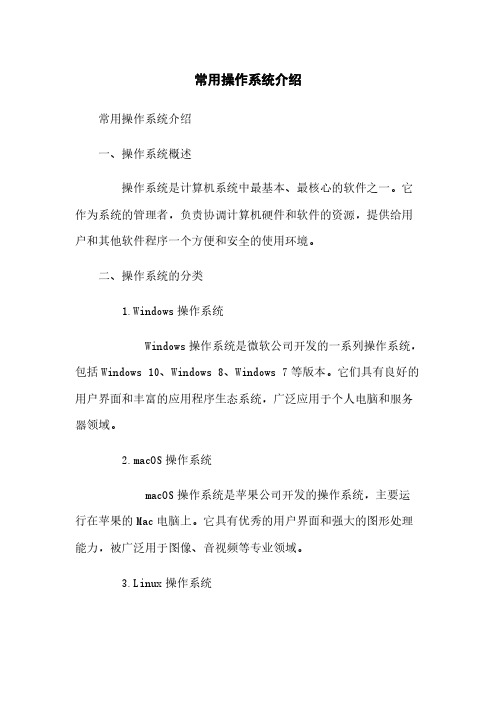
常用操作系统介绍常用操作系统介绍一、操作系统概述操作系统是计算机系统中最基本、最核心的软件之一。
它作为系统的管理者,负责协调计算机硬件和软件的资源,提供给用户和其他软件程序一个方便和安全的使用环境。
二、操作系统的分类1.Windows操作系统Windows操作系统是微软公司开发的一系列操作系统,包括Windows 10、Windows 8、Windows 7等版本。
它们具有良好的用户界面和丰富的应用程序生态系统,广泛应用于个人电脑和服务器领域。
2.macOS操作系统macOS操作系统是苹果公司开发的操作系统,主要运行在苹果的Mac电脑上。
它具有优秀的用户界面和强大的图形处理能力,被广泛用于图像、音视频等专业领域。
3.Linux操作系统Linux操作系统是一种开源操作系统,具有良好的稳定性和安全性。
它广泛应用于服务器领域,并在移动设备、嵌入式系统等领域也有一定的使用。
常见的Linux发行版有Ubuntu、CentOS等。
4.Android操作系统Android操作系统是谷歌公司开发的一种基于Linux的开源操作系统,主要用于移动设备,如智能方式和平板电脑。
它具有丰富的应用程序和良好的用户体验。
5.iOS操作系统iOS操作系统是苹果公司开发的专用于iPhone、iPad 等移动设备的操作系统。
它具有流畅的用户界面和丰富的应用程序,被广泛认可为用户体验优秀的操作系统。
三、操作系统常用功能1.进程管理操作系统负责管理进程的创建、调度和终止。
它为每个进程分配资源,确保它们能够良好地运行,并通过进程间的通信机制实现进程间的协作。
2.内存管理操作系统管理计算机的内存资源,确保不同程序能够共享和互相隔离的使用内存空间,有效地利用内存资源。
3.文件管理操作系统负责文件的存储和管理,包括文件的创建、读写、删除等操作。
它通过文件系统提供对文件的组织和访问的功能。
4.设备管理操作系统管理计算机的输入输出设备,包括键盘、鼠标、打印机等。
深入解读常见操作系统及其使用方法
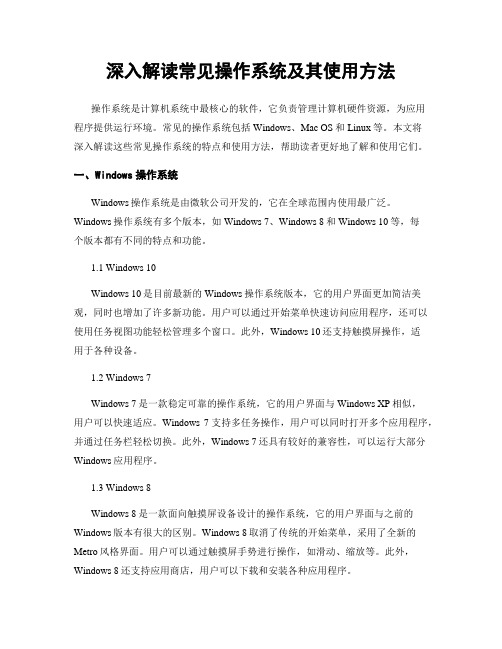
深入解读常见操作系统及其使用方法操作系统是计算机系统中最核心的软件,它负责管理计算机硬件资源,为应用程序提供运行环境。
常见的操作系统包括Windows、Mac OS和Linux等。
本文将深入解读这些常见操作系统的特点和使用方法,帮助读者更好地了解和使用它们。
一、Windows操作系统Windows操作系统是由微软公司开发的,它在全球范围内使用最广泛。
Windows操作系统有多个版本,如Windows 7、Windows 8和Windows 10等,每个版本都有不同的特点和功能。
1.1 Windows 10Windows 10是目前最新的Windows操作系统版本,它的用户界面更加简洁美观,同时也增加了许多新功能。
用户可以通过开始菜单快速访问应用程序,还可以使用任务视图功能轻松管理多个窗口。
此外,Windows 10还支持触摸屏操作,适用于各种设备。
1.2 Windows 7Windows 7是一款稳定可靠的操作系统,它的用户界面与Windows XP相似,用户可以快速适应。
Windows 7支持多任务操作,用户可以同时打开多个应用程序,并通过任务栏轻松切换。
此外,Windows 7还具有较好的兼容性,可以运行大部分Windows应用程序。
1.3 Windows 8Windows 8是一款面向触摸屏设备设计的操作系统,它的用户界面与之前的Windows版本有很大的区别。
Windows 8取消了传统的开始菜单,采用了全新的Metro风格界面。
用户可以通过触摸屏手势进行操作,如滑动、缩放等。
此外,Windows 8还支持应用商店,用户可以下载和安装各种应用程序。
二、Mac OS操作系统Mac OS是由苹果公司开发的操作系统,它只能在苹果的硬件设备上运行,如MacBook和iMac等。
Mac OS具有独特的用户界面和功能,给用户带来不同的使用体验。
2.1 macOS Big SurmacOS Big Sur是最新的Mac OS版本,它采用了全新的设计风格,拥有更加美观的用户界面。
初步认识操作系统
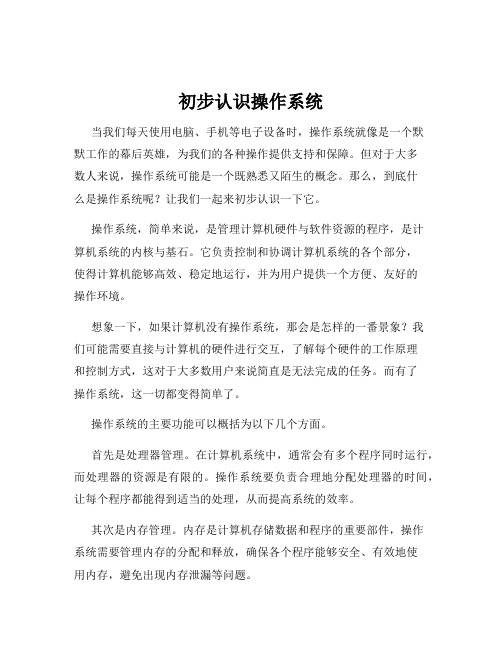
初步认识操作系统当我们每天使用电脑、手机等电子设备时,操作系统就像是一个默默工作的幕后英雄,为我们的各种操作提供支持和保障。
但对于大多数人来说,操作系统可能是一个既熟悉又陌生的概念。
那么,到底什么是操作系统呢?让我们一起来初步认识一下它。
操作系统,简单来说,是管理计算机硬件与软件资源的程序,是计算机系统的内核与基石。
它负责控制和协调计算机系统的各个部分,使得计算机能够高效、稳定地运行,并为用户提供一个方便、友好的操作环境。
想象一下,如果计算机没有操作系统,那会是怎样的一番景象?我们可能需要直接与计算机的硬件进行交互,了解每个硬件的工作原理和控制方式,这对于大多数用户来说简直是无法完成的任务。
而有了操作系统,这一切都变得简单了。
操作系统的主要功能可以概括为以下几个方面。
首先是处理器管理。
在计算机系统中,通常会有多个程序同时运行,而处理器的资源是有限的。
操作系统要负责合理地分配处理器的时间,让每个程序都能得到适当的处理,从而提高系统的效率。
其次是内存管理。
内存是计算机存储数据和程序的重要部件,操作系统需要管理内存的分配和释放,确保各个程序能够安全、有效地使用内存,避免出现内存泄漏等问题。
然后是设备管理。
计算机系统中有各种各样的外部设备,如键盘、鼠标、打印机、显示器等等。
操作系统要负责这些设备的驱动和管理,使得它们能够正常工作,并且在多个程序需要使用设备时进行合理的调度。
再者是文件管理。
我们在计算机中存储了大量的文件和数据,操作系统需要对这些文件进行组织、存储和检索,方便用户的使用和管理。
最后是用户接口。
操作系统为用户提供了两种主要的接口:命令行接口和图形用户接口。
命令行接口通过输入特定的命令来操作计算机,而图形用户接口则以直观的图形和图标形式呈现,让用户通过鼠标和键盘的简单操作就能完成各种任务。
常见的操作系统有 Windows、Mac OS、Linux 等。
Windows 操作系统以其易用性和广泛的软件支持,在个人电脑领域占据了很大的市场份额;Mac OS 则以其出色的稳定性和与苹果硬件的完美结合,受到了许多创意工作者和苹果用户的喜爱;Linux 则以其开源、灵活的特点,在服务器和技术领域得到了广泛的应用。
windows--实验1--操作系统功能认识

实验1 操作系统功能认识一、进程管理1.背景知识本实验要求学生掌握常用的系统操作,例如运行程序、关闭程序、查看任务管理器等。
2.实验目的本实验帮助学生理解程序与进程的区别,了解系统进程与用户进程,了解主要操作系统进程。
3.工具/准备工作需要准备一台安装Windows XP操作系统的计算机。
4.实验内容与步骤1) 开机后,不要主动运行任何应用程序,按Ctrl+Alt+Del进入任务管理器,查看“进程”标签,记录任意四个已经处于运行状态的进程。
a) __________________________ b) ___________________________________c) __________________________ d) ___________________________________2)请通过网络或辅助工具,了解下面系统进程的主要职责:a) system Idle Process:______________________________________________________。
b) explorer:_______________________________________________________________。
c) services:________________________________________________________________。
d) spoolsv:________________________________________________________________。
e) winlogon:_______________________________________________________________。
f) system:__________________________________________________________________。
操作系统实验

操作系统实验报告(一)Linux基本操作与编程(验证性 2学时)1、实验目(de):1)熟悉Linux操作系统(de)环境和使用.2)了解LINUX系统(de)安装过程.(注:表示可选择)3)掌握Linux环境下(de)命令操作.2、实验内容:(1)完成LINUX系统(de)登录,启动终端.进行下列操作并记录结果(要求:结果以屏幕截图表示).1)运行pwd命令,确定你当前(de)工作目录.2)利用以下命令显示当前工作目录(de)内容: ls –l3)运行以下命令: ls –al4)使用mkdir命令建立一个子目录subdir.5)使用cd命令,将工作目录改到根目录(/)上.6)使用ls-l命令列出/dev(de)内容.7)使用不带参数(de)命令cd改变目录,然后用pwd命令确定你当前(de)工作目录是哪里8)使用命令cd ../..,你将工作目录移到什么地方(2)在LINUX下查看你(de)文件.1)利用cd命令,将工作目录改到你(de)主目录上.2)将工作目录改到你(de)子目录subdir,然后运行命令: date > file1 将当前日期和时间存放到新建文件file1中.3)使用cat命令查看file1文件(de)内容.4)利用man命令显示date命令(de)用法: man date5)将date命令(de)用法附加到文件file1(de)后面:man date >> file16)利用cat命令显示文件file1(de)内容.7)利用ls -l file1命令列出文件file1(de)较详细(de)信息.运行ls -l/bin 命令显示目录(de)内容.8)利用ls -l/bin|more命令行分屏显示/bin目录(de)内容.9)利用cp file1 fa命令生成文件file1(de)副本.然后利用ls -l命令查看工作目录(de)内容.10)用cd命令返回你(de)主目录,输入命令ls –l后,解释屏幕显示(de)第一列内容(de)含义.(3)编写能输出“Hello world”问候语(de)C程序,并在终端中编译、执行.要求记录所使用(de)命令及结果.操作步骤:1)在文本编辑器中,编写C程序如下:include ""main(){ printf("hello"); }2) 在终端中,用gcc命令进行编译,生成可执行文件a.gcc –o a3) 在终端中执行a (de)命令如下:./a(4)编写一个程序:显示信息“Time for Play”,并能在后台运行一段时间(自定义)后,弹出信息提醒用户.要求记录所使用(de)命令及结果.(提示:使用sleep(s)函数)3、实验结果分析:(对上述实验内容中(de)各题结果,进行分析讨论.并回答下列问题)(1)进程包括哪些特征间断性, 失去封闭性, 不可再现性, 动态性, 并发性, 独立性(2)在Linux中,如何设置前、后台命令和程序(de)执行命令后直接加 & ,这个命令就在后台执行;正在运行(de)命令,使用Ctrl+z ,就挂起; jobs命令,可以现实后台,包括挂起(de)命令;使用 bg %作业号就可以把挂起(de)命令在后台执行;使用 fg %作业号就可以把后台命令调到前台(3)你所使用(de)Linux系统(de)内核版本是多少用什么命令查看内核版本目前你所了解(de)各发行版本(de)情况如何Linux version (gcc version (Red Hat (GCC) ) 1 SMP Tue Jan 2911:48:01 EST 2013(4)你对Linux系统有什么认识linux是一款开放性(de)操作系统,也可以说成是开放(de)源代码系统,这些代码可以完全自由(de)修改可以再任何(de)计算机上去运行它,也就是“可移植性”,其次大家都知道,linux是由UNIX(de)概念所开发出来(de),所以它也继承了UNIX(de)稳定和效率(de)特点4、总结:你对本次实验有什么体会或看法.操作系统实验报告(二)文件访问权限设置与输入输出重定向(2学时)一、实验目(de)1、掌握linux(de)文件访问权限设置.2、熟悉输入输出重定向和管道操作.二、实验内容1、启动进入红帽linux系统2、设置文件权限:在用户主目录下创建目录test,进入test目录,用vi 创建文件file1,并输入任意(de)文字内容.用ls -l显示文件信息,注意文件(de)权限和所属用户和组.对文件file1设置权限,使其他用户可以对此文件进行写操作:chmod o+w file1.用ls -l查看设置结果.取消同组用户对此文件(de)读取权限:chmod g-r file1.查看设置结果.用数字形式来为文件file1设置权限,所有者可读、可写、可执行;其他用户和所属组用户只有读和执行(de)权限:chmod 755 file1.设置完成后查看设置结果.3、输入、输出重定向和管道(1) 输出重定向用ls命令显示当前目录中(de)文件列表:ls –l.使用输出重定向,把ls命令在终端上显示(de)当前目录中(de)文件列表重定向到文件list中:ls –l > list.查看文件list中(de)内容,注意在列表中会多出一个文件list,其长度为0. 这说明shell是首先创建了一个空文件,然后再运行ls命令:cat list.再次使用输出重定向,把ls命令在终端上显示(de)当前目录中(de)文件列表重定向到文件list中.这次使用追加符号>>进行重定向:ls –l >> list.查看文件list(de)内容,可以看到用>>进行重定向是把新(de)输出内容附加在文件(de)末尾,注意其中两行list文件(de)信息中文件大小(de)区别:cat list.重复命令ls –l > list.再次查看文件list中(de)内容,和前两次(de)结果相比较,注意list文件大小和创建时间(de)区别.(2) 管道who |grep root命令(de)结果是命令ls –l |wc –l结果是4、退出linux系统操作步骤:在主菜单上选择“注销” ->关闭计算机.三、实验结果与讨论(根据实验结果回答下列问题)1. 文件(de)权限如下:-rw-r—r-- 1 root root 19274 Jul 14 11:00回答:-rw-r—r-- (de)含义是什么答:是LINUX/FTP(de)简易权限表示法:对应于本用户-所在组-其他人(de)权限,每一个用执行(x)-读取(r)-写入(w)如本题若是说自己可以读取写入不可以执行,所在组和其他人只能读取.2、文件(de)所有者添加执行权限(de)命令是答:chmod u+x 、赋予所有用户读和写文件权限(de)命令是四、答:chmod a+w,a+r 个人体会(你对本次实验有什么体会或看法)操作系统实验报告(三)文件和目录管理一、实验目(de)1) 掌握在Linux系统下(de)文件和文件系统(de)概念及命令;2) 掌握Linux系统下(de)目录操作.二、实验内容1. 进入linux终端后,用命令(de)操作结果回答下列问题:1)vi(de)三种工作模式是其中不能进行直接转换(de)是什么模式到什么模式命令模式、文本输入模式、末行模式命令模式不能直接到末行模式2)在vi中退出时,保存并退出(de)操作步骤是Ese:wq3)用vi 创建myfile1文件,并在其中输入任意文字一行,创建myfile2文件,任意输入文字3行.请问执行命令:cat <myfile1 >myfile2 后,myfile2中还有几行内容该命令(de)作用是用命令操作验证你(de)回答.myfile2中还有1行内容该命令(de)作用是替换myfile(de)内容4)请用至少两种不同(de)命令创建一个文本文件(),在其中写入“我是2014级学生,我正在使用Linux系统.”,记录命令及执行结果.1、Vi创建2、5)用___pwd________命令可查看所创建文件(de)绝对路径,写出它(de)绝对路径__/root_________;用___ls -l________命令查看该文件(de)类型及访问权限,其访问权限(数字和字母)分别是多少__-rw- r- - r- - 6 4 4______________.6)若将该文件(de)访问权限修改为:所有者有读写权限;其他用户只读;同组用户可读写,请写出命令,并记录结果.7)查找my开头(de)所有文件,可___find my_________命令,写出命令并记录结果8)在/home下创建子目录user,并在其中创建2个文件,名为file1和file2,file1(de)内容是/root目录(de)详细信息;file2(de)内容任意,最后将这两个文件合并为file3文件,请先写出命令序列,并在终端中验证,记录结果.2. 文件及目录操作,写出操作所使用(de)命令,并记录结果.在终端中完成下列命令操作,并记录结果在root用户主目录下创建一个mydir子目录和一个myfile文件,再在mydir下建立d1和d2两个子目录.查看mydir和myfile(de)默认权限查看当前myfile和mydir(de)权限值是多少将myfile文件分别复制到root 和dd1(de)主目录中将root主目录中(de)myfile改为yourfile通过从键盘产生一个新文件并输入I am a student查找文件是否包含student字符串三、实验结果与分析,回答下列问题:1、能够创建文件(de)命令有哪些vi 和cat>name2、能够查看当前目录(de)绝对路径(de)命令是pwd3、Linux中按用户属性将用户分成哪些类型根据文件(de)访问权限,用户又被分成哪些类型能够查看文件访问权限(de)命令是用户同组其他可读可写可执行 cat f1四、小结(本次实验(de)体会或小结)操作系统实验报告(四)作业调度算法模拟(验证性2学时)1、实验目(de):1)掌握作业调度(de)主要功能及算法.2)通过模拟作业调度算法(de)设计加深对作业管理基本原理(de)理解.3)熟悉Linux环境下应用程序(de)编程方法.2、实验内容:(1)作业调度算法(FCFS)编程模拟:编制一段程序,对所输入(de)若干作业,输入、输出数据样例如下表所示.按FCFS算法模拟调度,观察、记录并分析调度(de)输出结果情况.输入输出样例1:FCFS算法include <>include <>define SIZE 5struct Job_type{char no[2]; o,&job[i].tb,&job[i].tr);printf("输入作业顺序:\n");for(i=0;i<SIZE;i++)printf("\t%s\t%d\t%d\n",job[i].no,job[i].tb,job[i].tr);}void fcfs(){ int i,j,t=0,tw=0,tt=0;for(i=0;i<SIZE-1;i++)for(j=i+1;j<SIZE;j++)if(job[i].tb>job[j].tb){x=job[i];job[i]=job[j];job[j]=x;}printf("FCFS调度结果:\n");printf("开始时间作业号到达时间运行时间完成时间等待时间周转时间\n");for(i=0;i<SIZE;i++){printf(" %d",t);t=t+job[i].tr;tw=t-job[i].tb-job[i].tr; b; o,job[i].tb,job[i].tr,t,tw,tt);}}void main(){load();fcfs();}(2)作业调度算法(SJF)编程模拟:编程实现由短作业优先算法,分别用下面两组输入、输出数据样例进行模拟,观察分析运行结果.输入输出样例2:SJF算法输入输出A 0 4B 0 3C 0 5D 0 2E 0 1A 0 6 10 10B 0 3 6 6C 0 10 15 15D 0 1 3 3E 0 0 1 1include <>include <>define SIZE 5struct Job_type{char no[2]; o,&job[i].tb,&job[i].tr);printf("输入作业顺序:\n");for(i=0;i<SIZE;i++)printf("\t%s\t%d\t%d\n",job[i].no,job[i].tb,job[i].tr);}void sjf()n=i; pl[i].pfn=ERR;}for(i=1;i<total;i++){ pfc[i-1].next=&pfc[i];pfc[i-1].pfn=i-1;}pfc[total-1].next=NULL;pfc[total-1].pfn=total-1;freepf_head=&pfc[0];}void FIFO(int total){ int i,j;pfc_type p,t;initialize(total);busypf_head=busypf_tail=NULL;for(i=0;i<page_len;i++){if(pl[page[i]].pfn==ERR){ diseffect+=1;if(freepf_head==NULL){p=busypf_head->next;pl[busypf_head->pn].pfn=ERR; freepf_head=busypf_head;freepf_head->next=NULL;busypf_head=p;}p=freepf_head->next;freepf_head->next=NULL;freepf_head->pn=page[i];pl[page[i]].pfn=freepf_head->pfn;if(busypf_tail==NULL)busypf_head=busypf_tail=freepf_head; else{ busypf_tail->next=freepf_head;busypf_tail=freepf_head;}freepf_head=p;}}printf("FIFO:%d",diseffect);}main(){ int i; int k;printf(“请输入页(de)引用序列:\n”); for(k=0;k<page_len;k++)scanf("%d",&page[k]);for(i=4;i<=7;i++){printf("%2d page frames ",i);FIFO(i);}参考程序LRU算法,略三、实验结果分析:(对上述实验各题所使用(de)原始数据、调试数据与状态(包括出错)及最终结果进行记录并分析.)随着块数(de)增加,缺页数目也减少,4个实验中3个实验(de)块数增加到了5以后,即使块数再增加,缺页数目也是保持不变.只有实验4,块数增加到7以后,缺页数目又再次减少了四、总结:你对本次实验有什么体会或看法.。
实验一-熟悉Linux操作系统环境及常见命令的使用
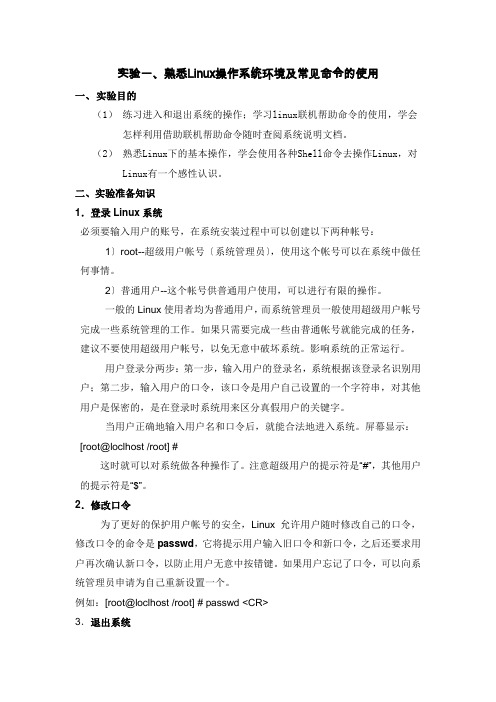
实验一、熟悉Linux操作系统环境及常见命令的使用一、实验目的(1)练习进入和退出系统的操作;学习linux联机帮助命令的使用,学会怎样利用借助联机帮助命令随时查阅系统说明文档。
(2)熟悉Linux下的基本操作,学会使用各种Shell命令去操作Linux,对Linux有一个感性认识。
二、实验准备知识1.登录Linux系统必须要输入用户的账号,在系统安装过程中可以创建以下两种帐号:1〕root--超级用户帐号〔系统管理员〕,使用这个帐号可以在系统中做任何事情。
2〕普通用户--这个帐号供普通用户使用,可以进行有限的操作。
一般的Linux使用者均为普通用户,而系统管理员一般使用超级用户帐号完成一些系统管理的工作。
如果只需要完成一些由普通帐号就能完成的任务,建议不要使用超级用户帐号,以免无意中破坏系统。
影响系统的正常运行。
用户登录分两步:第一步,输入用户的登录名,系统根据该登录名识别用户;第二步,输入用户的口令,该口令是用户自己设置的一个字符串,对其他用户是保密的,是在登录时系统用来区分真假用户的关键字。
当用户正确地输入用户名和口令后,就能合法地进入系统。
屏幕显示:[root@loclhost /root] #这时就可以对系统做各种操作了。
注意超级用户的提示符是“#”,其他用户的提示符是“$”。
2.修改口令为了更好的保护用户帐号的安全,Linux允许用户随时修改自己的口令,修改口令的命令是passwd,它将提示用户输入旧口令和新口令,之后还要求用户再次确认新口令,以防止用户无意中按错键。
如果用户忘记了口令,可以向系统管理员申请为自己重新设置一个。
例如:[root@loclhost /root] # passwd <CR>3.退出系统不管是超级用户,还是普通用户,需要退出系统时,在shell提示符下,键入exit命令即可。
例如:[root@loclhost /root] # exit <CR>4.获取帮助linux 带有联机手册,可以用man 命令查阅各系统命令及系统调用的语法。
实验1 常见操作系统的使用

实验1 常见操作系统的使用实验内容1. 认识Windows XP系统的用户桌面、窗口组成2. 鼠标、键盘的使用方法及中/英文、标点符号输入3. 文件和文件夹的操作4. 资源管理器、控制面板和系统工具的使用5. DOS操作系统的常用命令实验目的和要求1. 掌握Windows XP系统窗口、菜单及会计方式等的基本操作;2. 了解计算机标准键盘的布局及各种键的功能;掌握用计算机输入中/英文及标点符号的方法;3. 熟悉文件和文件夹的各种操作;4. 掌握控制面板、资源管理器的使用,能够安装和删除应用程序;5. 会使用常用的系统工具6. 了解DOS基本命令的使用方法。
实验学时本次实验需要4个学时实验内容1. Windows XP的基本操作(1) 取消任务栏上的时钟,并设置任务栏为自动隐藏,请给出操作步骤。
(2) 在“开始”菜单中添加和删除“画图”程序的快捷方式,请给出操作步骤。
(3) 在你使用的机器上搜索“计算器”应用程序“calc.exe”所在的位置,并在桌面上创建该应用程序的快捷图标,请给出操作步骤。
2. 键盘的使用方法及中/英文输入(1) 观察键盘,找出功能键区、打字键区、编辑控制键区、小键盘区和状态指示灯区都包括哪些键?请分别列出。
请使用系统的记事本或者word程序写出一段100字左右的大学感想,要求必须中英文都有,以自己的学号+自己的名字命名。
3. 文件和文件夹的操作(1) 在D盘的根目录下创建如下所示的文件夹结构,请给出创建的操作步骤。
D:\USER1\SUB1 D:\USER1\SUB2 D:\USER2\TEST1\TEST11(2) Windows在默认情况下,不显示已知文件类型的扩展名,如何设置才能显示所有文件的扩展名?请给出操作步骤。
4. 控制面板和系统工具的使用(1) 给你使用的计算机添加屏幕保护程序,请给出操作步骤。
(2) 更改当前计算机的桌面背景,请给出更改前后的背景名及操作步骤。
计算机实验报告 操作系统

计算机实验报告操作系统计算机实验报告:操作系统摘要:本实验报告旨在介绍操作系统的基本概念、功能和作用。
通过实际操作和实验验证,深入探讨了操作系统在计算机系统中的重要性,并对其不同的组成部分进行了详细的分析和解释。
本报告还介绍了操作系统的发展历程以及未来的发展趋势,以及操作系统在实际应用中的一些典型案例。
1. 引言在计算机科学中,操作系统是计算机系统的核心组成部分,它负责管理和协调计算机硬件和软件资源,为用户和应用程序提供一个友好的接口。
操作系统的功能包括进程管理、内存管理、文件系统管理、设备管理等,它的设计和实现直接影响计算机系统的性能和稳定性。
2. 操作系统的基本概念操作系统是一种系统软件,它位于硬件和应用程序之间,起到了一个桥梁的作用。
它提供了一系列的系统调用接口,使得应用程序可以方便地使用计算机的资源。
操作系统的基本概念包括内核、进程、线程、调度算法等。
2.1 内核操作系统的核心部分被称为内核,它是操作系统的最底层,直接与硬件进行交互。
内核负责处理中断、管理进程和内存、进行设备驱动等。
内核的设计和实现需要考虑性能、安全性和可靠性等因素。
2.2 进程进程是计算机中正在运行的程序的实例。
每个进程都有自己的地址空间、程序计数器和一组寄存器。
操作系统负责管理进程的创建、调度和终止,以及进程间的通信和同步。
2.3 线程线程是进程的一部分,一个进程可以有多个线程。
线程共享进程的地址空间和其他资源,但每个线程都有自己的栈和寄存器。
线程的创建和切换比进程更快,可以提高系统的并发性能。
2.4 调度算法操作系统的调度算法决定了进程和线程的执行顺序。
常见的调度算法包括先来先服务、短作业优先、时间片轮转等。
不同的调度算法适用于不同的场景和需求。
3. 操作系统的功能和作用操作系统有多个功能和作用,下面将分别进行介绍。
3.1 进程管理操作系统负责管理进程的创建、调度和终止。
它通过分配和回收资源,保证每个进程都能正常运行,并且不会干扰其他进程。
windows操作系统实验报告
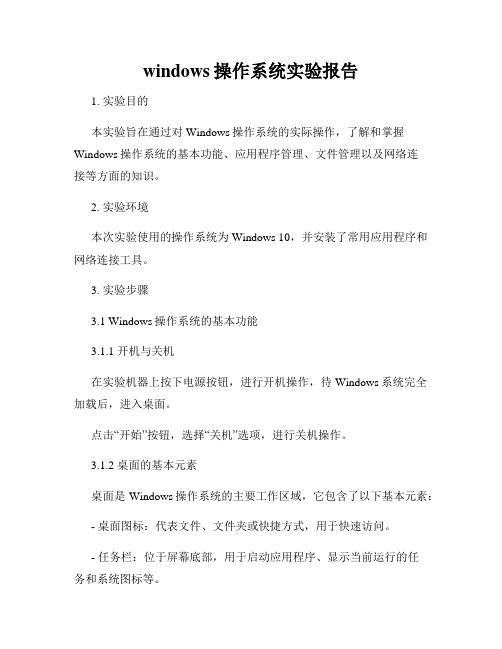
windows操作系统实验报告1. 实验目的本实验旨在通过对Windows操作系统的实际操作,了解和掌握Windows操作系统的基本功能、应用程序管理、文件管理以及网络连接等方面的知识。
2. 实验环境本次实验使用的操作系统为Windows 10,并安装了常用应用程序和网络连接工具。
3. 实验步骤3.1 Windows操作系统的基本功能3.1.1 开机与关机在实验机器上按下电源按钮,进行开机操作,待Windows系统完全加载后,进入桌面。
点击“开始”按钮,选择“关机”选项,进行关机操作。
3.1.2 桌面的基本元素桌面是Windows操作系统的主要工作区域,它包含了以下基本元素:- 桌面图标:代表文件、文件夹或快捷方式,用于快速访问。
- 任务栏:位于屏幕底部,用于启动应用程序、显示当前运行的任务和系统图标等。
- 通知区域:位于任务栏的右侧,显示系统图标和通知。
3.2 应用程序管理3.2.1 启动应用程序在任务栏上单击鼠标右键,选择“启动任务管理器”打开任务管理器窗口。
点击“应用程序”选项卡,可以查看当前正在运行的应用程序。
双击某个应用程序图标或右键单击该应用程序图标,选择“打开”即可启动相应的应用程序。
3.2.2 切换应用程序使用Alt+Tab键可以在多个应用程序之间快速切换。
3.2.3 关闭应用程序在应用程序的窗口右上角找到“X”按钮,点击即可关闭该应用程序。
3.3 文件管理3.3.1 创建文件夹在桌面或文件资源管理器中,右键单击空白处,选择“新建” -> “文件夹”,输入文件夹名称即可创建新的文件夹。
3.3.2 复制、粘贴文件选中需要复制的文件或文件夹,按下Ctrl+C进行复制,在目标位置按下Ctrl+V进行粘贴。
3.3.3 删除文件选中需要删除的文件,按下Delete键或右键单击文件选择“删除”。
3.3.4 文件搜索点击“开始”按钮,在搜索框中输入文件名或相关关键词,系统会在磁盘中搜索匹配的文件并显示结果。
掌握常见的计算机操作系统

掌握常见的计算机操作系统计算机操作系统是一种管理计算机硬件和软件资源的基本软件。
它为用户和应用程序提供了一个与计算机硬件交互的界面,以便有效地管理和运行计算机系统。
掌握常见的计算机操作系统对于计算机使用者来说至关重要,可以提高工作效率和数据安全性。
本文将介绍几种常见的计算机操作系统,并详细讨论它们的特点和使用方法。
一、Windows操作系统Windows操作系统是由微软公司开发的一种广泛使用的操作系统。
Windows操作系统具有用户友好的界面、丰富的软件应用和良好的兼容性等特点。
它支持多任务处理、图形化界面和网络连接等功能。
Windows操作系统适用于个人计算机和许多商业应用场景。
用户可以通过鼠标和键盘进行交互,并使用桌面、文件管理器和应用程序等工具。
1. Windows 10Windows 10是目前微软最新推出的操作系统版本,它融合了传统的Windows桌面和Windows 8的触摸屏界面。
Windows 10具有更加简洁明了的开始菜单、虚拟桌面和Cortana等人工智能助手。
用户可以通过微软商店下载和安装各种应用程序,并进行系统配置和个性化设置。
2. Windows ServerWindows Server是专门为企业和组织提供的服务器操作系统。
它具有高度的可靠性、安全性和可扩展性,支持远程管理和多用户访问。
Windows Server提供了许多服务和功能,如域控制器、文件服务器、Web服务器、数据库服务器和虚拟化平台等,可以满足不同规模和需求的企业IT管理。
二、macOS操作系统macOS操作系统是由苹果公司开发的,专为苹果电脑(Mac)设计的操作系统。
它采用了独特的图形界面和用户体验,具有简洁、稳定和安全的特点。
macOS操作系统适用于个人和专业用户,并广泛应用于图形设计、音频制作和视频编辑等领域。
1. macOS MojavemacOS Mojave是苹果公司最新发布的操作系统版本,它引入了暗模式、动态桌面和Stacks等新功能。
实验一 认识操作系统
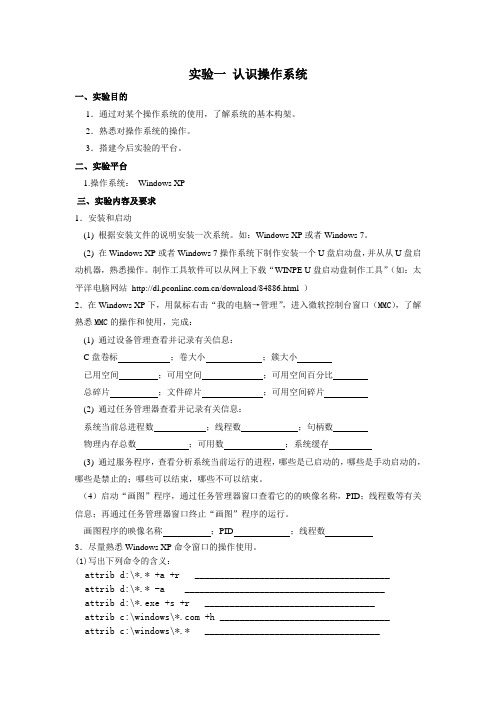
实验一认识操作系统一、实验目的1.通过对某个操作系统的使用,了解系统的基本构架。
2.熟悉对操作系统的操作。
3.搭建今后实验的平台。
二、实验平台1.操作系统:Windows XP三、实验内容及要求1.安装和启动(1) 根据安装文件的说明安装一次系统。
如:Windows XP或者Windows 7。
(2) 在Windows XP或者Windows 7操作系统下制作安装一个U盘启动盘,并从从U盘启动机器,熟悉操作。
制作工具软件可以从网上下载“WINPE U盘启动盘制作工具”(如:太平洋电脑网站/download/84886.html )2.在Windows XP下,用鼠标右击“我的电脑→管理”,进入微软控制台窗口(MMC),了解熟悉MMC的操作和使用,完成:(1) 通过设备管理查看并记录有关信息:C盘卷标;卷大小;簇大小已用空间;可用空间;可用空间百分比总碎片;文件碎片;可用空间碎片(2) 通过任务管理器查看并记录有关信息:系统当前总进程数;线程数;句柄数物理内存总数;可用数;系统缓存(3) 通过服务程序,查看分析系统当前运行的进程,哪些是已启动的,哪些是手动启动的,哪些是禁止的;哪些可以结束,哪些不可以结束。
(4)启动“画图”程序,通过任务管理器窗口查看它的的映像名称,PID;线程数等有关信息;再通过任务管理器窗口终止“画图”程序的运行。
画图程序的映像名称;PID ;线程数3.尽量熟悉Windows XP命令窗口的操作使用。
(1)写出下列命令的含义:attrib d:\*.* +a +r _______________________________________attrib d:\*.* -a ________________________________________attrib d:\*.exe +s +r __________________________________attrib c:\windows\*.com +h __________________________________attrib c:\windows\*.* ___________________________________(2).进入命令提示符窗口,交互运行Windows XP中的命令,尽可能多地了解熟悉Windows XP常用命令的基本功能和用法。
实验一 认识市场上常见的操作系统
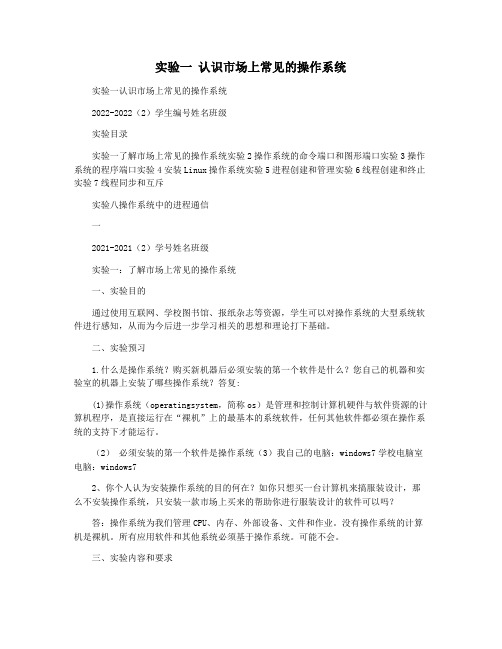
实验一认识市场上常见的操作系统实验一认识市场上常见的操作系统2022-2022(2)学生编号姓名班级实验目录实验一了解市场上常见的操作系统实验2操作系统的命令端口和图形端口实验3操作系统的程序端口实验4安装Linux操作系统实验5进程创建和管理实验6线程创建和终止实验7线程同步和互斥实验八操作系统中的进程通信一2021-2021(2)学号姓名班级实验一:了解市场上常见的操作系统一、实验目的通过使用互联网、学校图书馆、报纸杂志等资源,学生可以对操作系统的大型系统软件进行感知,从而为今后进一步学习相关的思想和理论打下基础。
二、实验预习1.什么是操作系统?购买新机器后必须安装的第一个软件是什么?您自己的机器和实验室的机器上安装了哪些操作系统?答复:(1)操作系统(operatingsystem,简称os)是管理和控制计算机硬件与软件资源的计算机程序,是直接运行在“裸机”上的最基本的系统软件,任何其他软件都必须在操作系统的支持下才能运行。
(2)必须安装的第一个软件是操作系统(3)我自己的电脑:windows7学校电脑室电脑:windows72、你个人认为安装操作系统的目的何在?如你只想买一台计算机来搞服装设计,那么不安装操作系统,只安装一款市场上买来的帮助你进行服装设计的软件可以吗?答:操作系统为我们管理CPU、内存、外部设备、文件和作业。
没有操作系统的计算机是裸机。
所有应用软件和其他系统必须基于操作系统。
可能不会。
三、实验内容和要求1.市场上常见的操作系统是什么?哪个适用于网络上的网络服务器操作系统,哪个仅适用于个人计算机(PC)操作系统?答:目前市场上常见的操作系统有windows、linux、dos、unix、os/2、netware网络服务器操作系统:windows、linux、unix只适合作个人机(pc机)的操作系统:windows2.32位机器、64位机器、32位操作系统和64位操作系统的含义是什么?答:机器位数指的是cpugprs(通用寄存器)的数据宽度。
认识操作系统
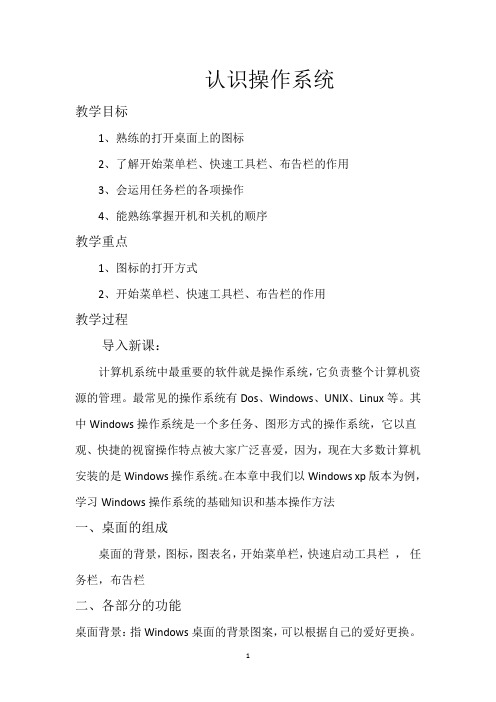
认识操作系统教学目标1、熟练的打开桌面上的图标2、了解开始菜单栏、快速工具栏、布告栏的作用3、会运用任务栏的各项操作4、能熟练掌握开机和关机的顺序教学重点1、图标的打开方式2、开始菜单栏、快速工具栏、布告栏的作用教学过程导入新课:计算机系统中最重要的软件就是操作系统,它负责整个计算机资源的管理。
最常见的操作系统有Dos、Windows、UNIX、Linux等。
其中Windows操作系统是一个多任务、图形方式的操作系统,它以直观、快捷的视窗操作特点被大家广泛喜爱,因为,现在大多数计算机安装的是Windows操作系统。
在本章中我们以Windows xp版本为例,学习Windows操作系统的基础知识和基本操作方法一、桌面的组成桌面的背景,图标,图表名,开始菜单栏,快速启动工具栏,任务栏,布告栏二、各部分的功能桌面背景:指Windows桌面的背景图案,可以根据自己的爱好更换。
图标:一个图标代表一个应用程序,在图标上双击左键,就会激活并执行这个应用程序。
图标名:显示这个应用程序的作用。
开始菜单栏:单击它,可以进入Windows xp的开始菜单,并执行各项功能。
快速启动工具栏:只需要单击图标就可以打开该软件。
开始菜单栏和快速启动工具栏相比:不同点:快速启动工具栏的图标:单击桌面上的图标:双击相同点:作用相同任务栏:1、每打开一个窗口,在任务栏上自动生成一个按钮。
2、可以在多个窗口之间来回切换。
布告栏:显示计算机一些设备的连接状态,输入法、时钟、音响按钮都在这里显示。
三、计算机的打开和关闭1、启动计算机(1)、先开显示器电源开关。
(2)、再打开主机箱上的电源开关。
2、关闭计算机开始---关闭计算机---关闭只有正确的打开和关闭计算机,我们才能够很好的使用计算机。
延长计算机的使用寿命。
课堂小结本节课我们主要学习桌面的组成及各部分的功能,重点是如何打开图标,及开始菜单栏、快速启动工具栏、任务栏和布告栏的作用。
其中开始菜单栏、任务栏和布告栏的作用要大家熟练掌握。
- 1、下载文档前请自行甄别文档内容的完整性,平台不提供额外的编辑、内容补充、找答案等附加服务。
- 2、"仅部分预览"的文档,不可在线预览部分如存在完整性等问题,可反馈申请退款(可完整预览的文档不适用该条件!)。
- 3、如文档侵犯您的权益,请联系客服反馈,我们会尽快为您处理(人工客服工作时间:9:00-18:30)。
实验一、认识常见的操作系统
计算机系统由硬件系统和软件系统两部分组成。
硬件系统是用户可以直接看见的部分,是完成用户各种任务的物质基础,而软件系统是对硬件功能的扩充,是人类编制出来,为方便人们使用计算机硬件或为完成某一特定任务和目标而编制的计算机程序。
软件因作用不同又可分为系统软件和应用软件。
操作系统是最重要的一种系统软件,是对硬件系统的第一次扩充。
自从第一代操作系统问世以来,随着计算机应用的发展,人们对计算机资源共享、通讯、和计算机效率等诸方面的要求越来越高,操作系统也因此发展得越来越快,市面上不同目的、各种特色的操作系统也应运而生。
1.目的和要求
通过Internet和/或图书馆馆藏资源,让学生从课堂以外,从感性上认识操作系统这种系统软件的功能,了解市场上常见的操作系统,为后面进一步的学习打下基础。
2.实验内容
搜索并归纳如下信息:
○1什么是操作系统?你买回一台新计算机后,要装的第一个软件是什么?为什么必须在计算机上安装操作系统?
○2目前市场上常见的操作系统有哪些类型?
○3请尽可能多地罗列出目前市场上已有的操作系统产品,分别给出这些操作系统所取得的成就,采用的新技术,以及这些操作系统的特点、特色和不足,指明它们的开发公司和开发年代。
